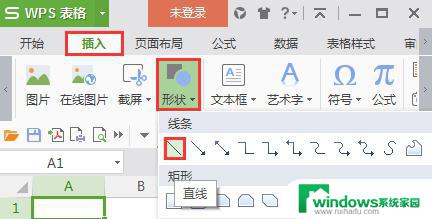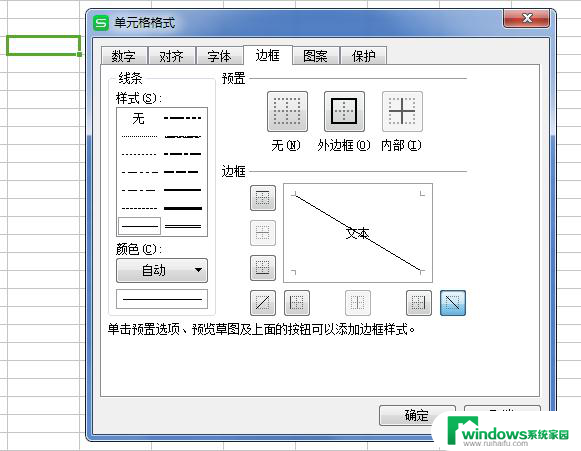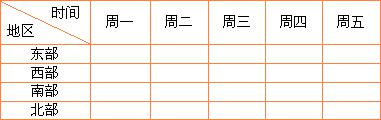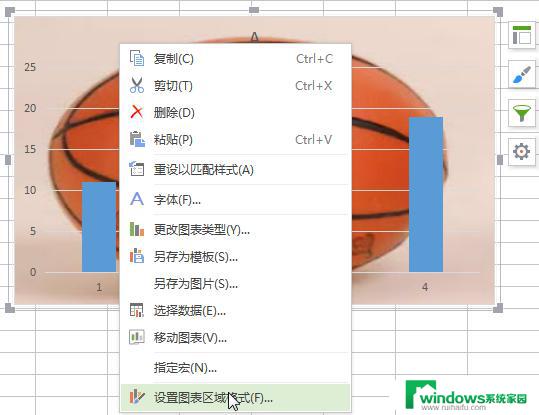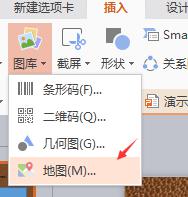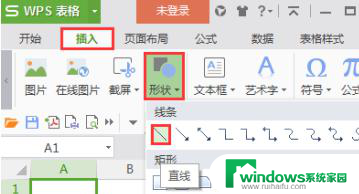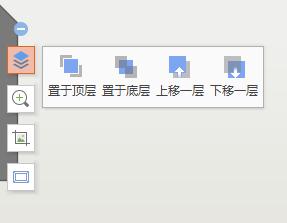wps如何使用插入形状在单元格中插入斜线图
更新时间:2024-02-25 15:40:52作者:xiaoliu
wps如何在单元格插入斜线图中用的是插入形状,,wps作为一款强大的办公软件,提供了丰富的功能来满足用户的需求。在处理表格数据时,有时候我们需要在单元格中插入斜线图来更直观地展示数据的关联性。在wps中,我们可以通过插入形状的方式来实现这一功能。具体操作非常简单,只需在所需单元格中点击右键,选择插入形状,然后在形状库中选择合适的斜线图形状即可。通过这样的操作,我们可以轻松地将斜线图插入到单元格中,实现更加直观的数据展示效果。
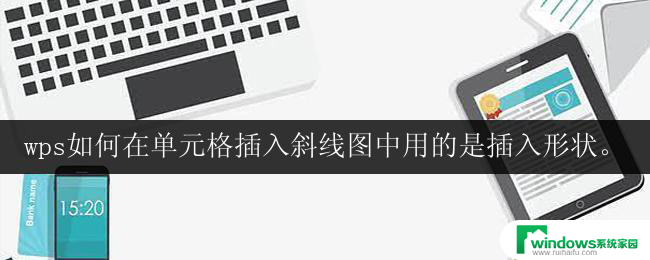
亲,可以使用快捷键CTRL+1,调出“单元格格式”窗口,点击“边框”,设置”边框线“。

如果需要在文本斜线上、下方输入文本信息,需要在“插入“选项卡,点击”文本框“的方式添加。
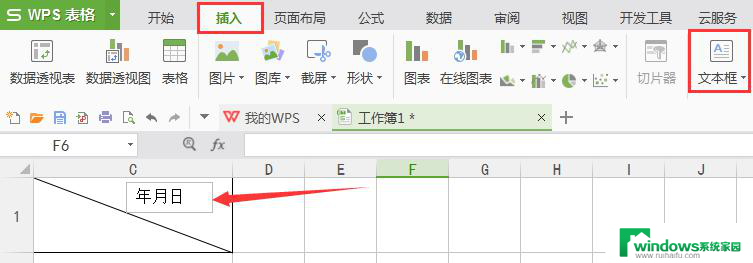
输入文本后,若不需要显示”文本框“边框线的情况;
单击插入后的文本框,右侧出现三个按钮,点击第三个,设置”无轮廓“即可。(效果如图)
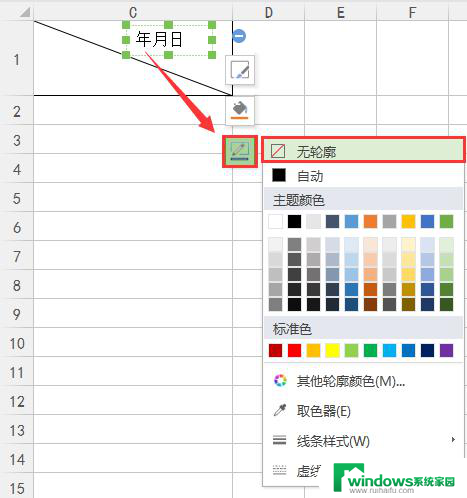
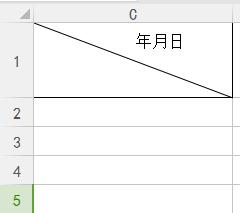
以上是插入斜线图的所有过程,您可以参考本文中的步骤进行修复,希望本文对您有所帮助,如果您遇到相同的问题,请按照上述步骤进行操作。